Dosyaları Sony’den Mac/MacBook’a Aktarma
Her cep telefonunun kendi markası olduğunu ve Sony Xperia ile aynı özelliklere sahip olduğunu biliyoruz. Sony telefon almaya meyilli insanlar o kadar çılgınlar ki çoğunlukla sadece Sony serisi cep telefonları alıyorlar. Bu yüzden kesinlikle bunun için bazı avantajlar var. Sony, halkı daha fazla resme tıklamaya çeken en parlak ekranıyla tanınır. Bunun için depolama alanına sahip olmanız ve yer açmak için Sony’yi Mac’e yedeklemeniz gerekir. Şimdi ne, en iyi şekilde çalışabilecek ve tüm veri dosyalarınızı Mac’e aktarabilecek profesyonel bir araca ihtiyacınız var. Burada öğretici var Sony’den Mac’e veri aktarımı nasıl yapılır verimli.
Bölüm 1. Dosyaları Sony’den Mac’e Aktarmak için Tek Tıkla
Tüm verilerinizi Mac bilgisayarda saklıyorsanız ve şu anda Sony Xperia kullanıyorsanız, üçüncü taraf yazılımları kullanarak verileri Sony Xperia’dan Mac’e kolayca aktarabilirsiniz. DrFoneTool (Mac) – Telefon Yöneticisi (Android). Fotoğrafları Sony’den Mac’e 1 tıklamayla aktarmayı ve ayrıca fotoğrafları, müzikleri, videoları, kişileri, mesajları Sony’den Mac’e seçici olarak aktarmayı sağlar. Bu yazılım milyonlarca kullanıcı tarafından tavsiye edilmekte ve kullanılmaktadır. Tasarım oldukça basittir ve özelleştirilebilir, böylece kullanıcılar için kullanıcı dostu olabilir. Dünyanın her köşesinden insanlar için mevcuttur ve birden çok dili destekler. Tüm telefon verilerinin Mac’e yedeklenmesini sağlar.

DrFoneTool – Telefon Yöneticisi (Android)
Android ve Bilgisayarlar arasında Yapmak için Akıllı Android Aktarımı.
- Kişiler, fotoğraflar, müzik, SMS ve daha fazlası dahil olmak üzere Android ve bilgisayar arasında dosya aktarın.
- Müziğinizi, fotoğraflarınızı, videolarınızı, kişilerinizi, SMS’lerinizi, Uygulamalarınızı vb. yönetin, dışa aktarın/içe aktarın.
- İTunes’u Android’e aktarın (tersi).
- Android cihazınızı bilgisayarda yönetin.
- Android 8.0 ile tam uyumlu.
DrFoneTool ile Snoy’dan Mac’e veri aktarma adımları
Verilerinizi bir cihazdan diğerine taşımak çok daha az zaman aldığından, aşağıdaki adımları kullanarak Sony’yi Mac’e yedeklemeniz gerekir.
1. Adım. DrFoneTool’u Mac’inize indirin ve yükleyin. DrFoneTool’u başlatın ve birincil pencereden ‘Telefon Yöneticisi’ni seçin.

Adım 2. Bir USB kablosu kullanarak Sony Xperia’nızı Mac’e bağlayın. Fotoğrafları Sony’den Mac’e 1 tıklamayla aktarmak için Aygıt Fotoğraflarını Mac’e Aktar’ı tıklamanız yeterlidir. Ardından, Mac’te Sony’deki tüm fotoğrafları depolamak için kaydetme yolunu özelleştirin.

Müzik, video, kişi, mesaj gibi diğer veri türlerini seçici olarak Sony Xperia’dan Mac’e aktarmak isterseniz, üstteki veri kategorisi sekmesine tıklayın. Verileri seçin ve Mac’e aktarmak için Mac’e Aktar’a tıklayın.

Bölüm 2. Sony Fotoğrafları ve Videoları Mac’e Nasıl Aktarılır
Sony fotoğrafını Mac’e aktarmak çok kolay bir iştir, oysa bazı Song kullanıcıları bir sorunla karşılaşabilir ve Sony videosunu Mac’e veri aktarımı için bir araç arayarak sinirlenebilir. Ancak burada, Android Dosya Aktarımı’nı kullanarak Sony’den Mac’e veri yedeklemesini manuel olarak almanın kolay bir yolu var. Sadece bu basit adımları izleyin ve yapmanız gereken tek şey bu.
Sony fotoğrafını Mac’e Aktarma Adımları
Yükleme işlemi sırasında sorduğu yönergeleri izleyerek Android Dosya Aktarımı’nı Mac’inize yüklemeniz gerekir.
Adım 1. Mac’inizdeki USB kablosunu kullanarak cihazınızı bağlayın.
2. Adım. Mac’inizde Android Dosya Aktarımı’nı açın.
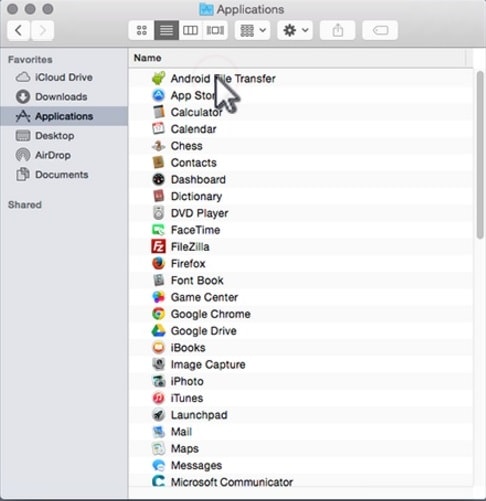
Adım 3. DCIM’i ve ardından Kamera’yı açın.

Adım 4. Şimdi, aktarmak istediğiniz fotoğrafları ve videoları seçin.
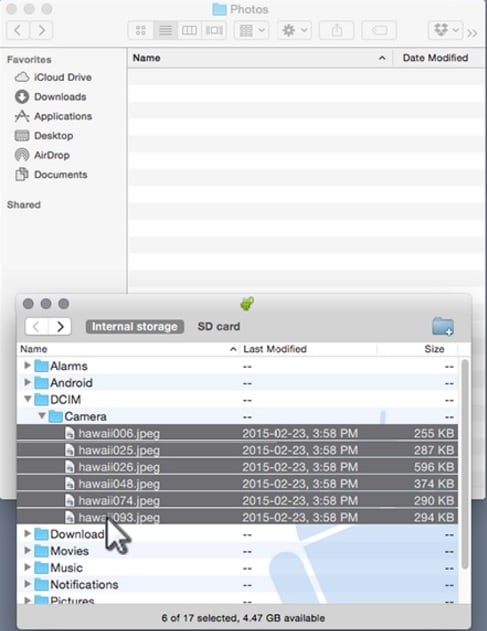
Adım 5. Yedekleme klasörünüzde olmasını istediğiniz dosyaları sürükleyin.

Adım 6. Veri aktarımını tamamladıysanız, şimdi USB kablosunu çıkarın.
Şimdi yukarıdaki yazıda bahsettiğimiz gibi sadece kolay formatta Sony’yi Mac’e nasıl aktaracağınızı unutun. Hemen hemen tüm cihazlarla uyumlu bir formatta çalışan DrFoneTool (Mac) – Phone Manager (Android) kullanmanızı öneririz. Mac bilgisayarlar için kullanılabilen güçlü bir araçtır ve yalnızca tek bir tıklamayla Sony cihazınızdan Mac’e kolayca veri aktarmanıza olanak tanır.
En son makaleler

